Správne odpojenie automatického aktualizácie OS Windows

- 3475
- 368
- Metod Dula
Pochopte, ako zakázať aktualizáciu systému Windows 7 alebo 10, ak ju nepotrebujete. Aktualizácie sa načítajú automaticky. „Nepýtajú sa“ od používateľa, ale jednoducho vydávajú upozornenie, že nové komponenty sú nainštalované. Ale to sa dá zmeniť v nastaveniach, potom vy sami si vyberiete, čo si môžete stiahnuť a kedy.

Kedy odpojiť automatické obnovenie
Chyby a „diery“ sa nachádzajú v OS, takže vývojári vyrábajú záplaty s opravami. Odporúčame načítať všetky povinné aktualizácie Windows 7, 8, 10 a ďalšie aktualizácie verzií. S aktualizáciami môže pridať nové funkcie alebo vylepšiť staré.
Ale niekedy sa objavujú problémy spolu so zavedenými komponentmi. V takýchto prípadoch musíte ručne zvoliť, ktoré opravy potrebujete, a tiež vedieť, ako zakázať automatickú aktualizáciu Windows 7, Vista, 8, 10. To sa musí urobiť, ak:
- Z dôvodu aktualizácií sa zobrazujú kritické chyby.
- Systém zamrzne pri načítaní komponentov.
- Zlá rýchlosť internetu. Chcete si stiahnuť, keď sieť nie je zaneprázdnená a načítava sa na ňu minimálna.
- Nemáte neobmedzenú tarifu, takže musíte zaplatiť za každý megabajt.
- Na pevnom disku, najmä na systémovom disku C: \.
- Nemáte čas čakať, kým sa všetko skontroluje a zavedie. Musíte vypnúť počítač a ísť o svoju firmu.
- Máte nelicencovanú („pirátsku“) verziu systému Windows. Nezáleží na tom, ktorý - 10, 8 alebo 7. Aktualizácia ju môže blokovať.
- Už vás nebaví automatický reštart.
- Chcete si vybrať, čo dať a čo - nie. Napríklad, ak nepotrebujete jazykové balíčky, pretože ste už v rozhraní dobre orientovaní. Náplasť bude zaberať iba miesto.
Centrum aktualizácií
Naučíme sa, ako deaktivovať aktualizácie systému Windows. V algoritme akcie 7-ke a 10-ke sa mierne líši.
Windows 7
- Otvorte ovládací panel. Ak chcete prepínať medzi režimami prezerania v ňom, kliknite na odkaz vpravo. V blízkosti je malá šípka, ktorá naznačuje.
- Kategória „Systém“ (ak máte neaktívne zobrazenie odznakmi). Menu „Update Center“.
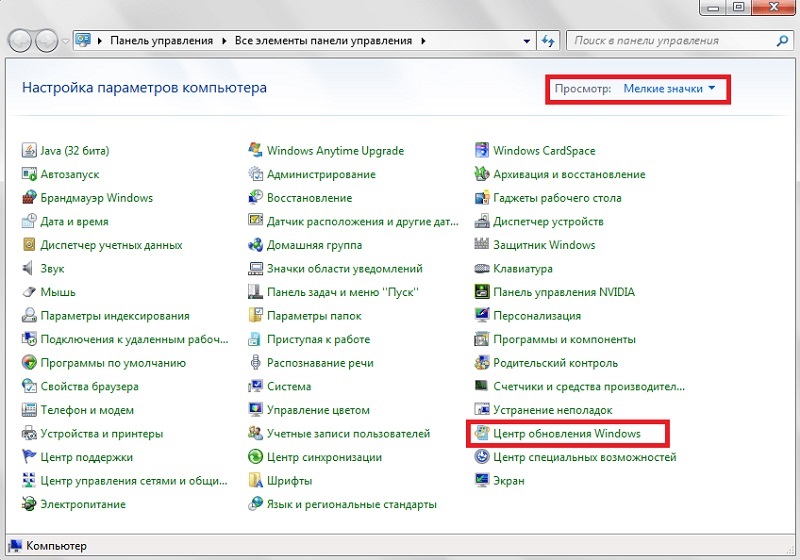
- Oddiel „Nastavenia parametrov“ (vľavo).
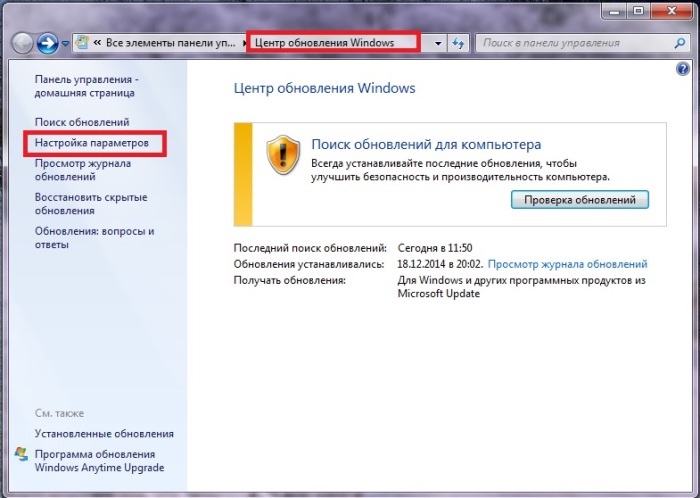
- V okne, ktoré sa otvára, nájdite zoznam „dôležitých“.
- Potrebujete význam „nekontrolujte dostupnosť aktualizácií“. Ak chcete opustiť AVTOSOSOSK, potom vyberte „Vyhľadajte, ale rozhodnutie prijíma používateľ“. Uložte zmeny a vykonajte reštart.
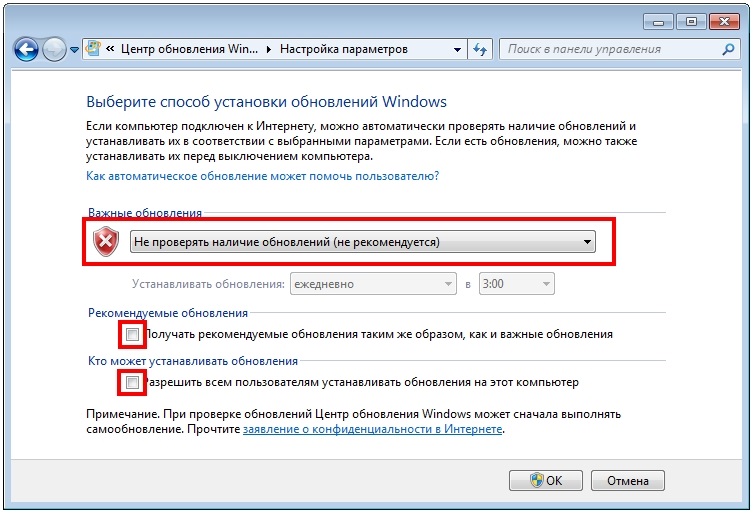
Potom budete hľadať a nainštalovať aktualizácie sami. Ak to chcete urobiť, v centre systému Windows Update kliknite na „Vyhľadávanie“.
Windows 10
V systéme Windows 10 sa to robí inak.
- Štart - parametre.
- „Aktualizácia a bezpečnosť“.
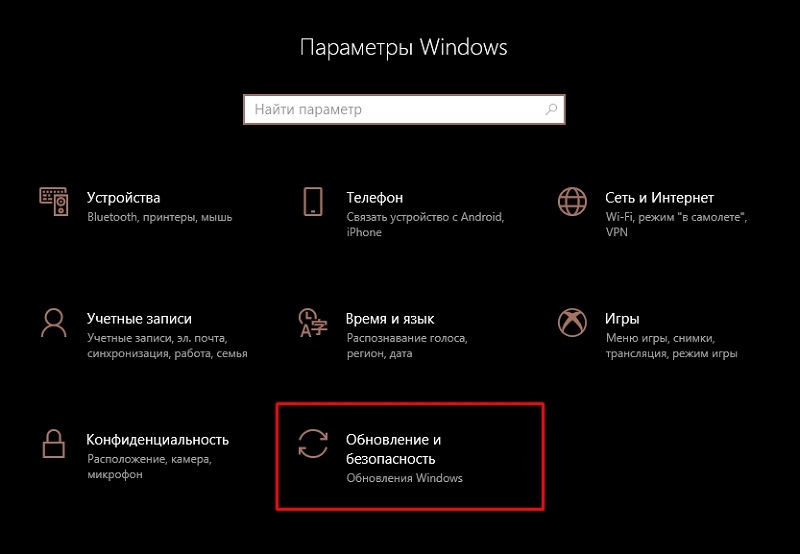
- „Ďalšie možnosti“.
- Vložte začiarkavacie políčko do Chekbox „Postpine“.

- Kliknite na odkaz „Vyberte, ako získať aktualizácie“.
- Preneste posúvač do polohy „obt“.
Teraz sa aktualizácie nebudú vložiť automaticky, ale to neznamená, že by sa nemali načítať vôbec.
Služby
Tu je ďalší spôsob, ako zakázať Windows 10, 8 a 7:
- Štart - Programy - Správa.
- Menu „Služba“. Môžete tiež prejsť na to prostredníctvom dispečera úloh (Ctrl+Shift+Combinácia kľúčov ESC, karta Service).
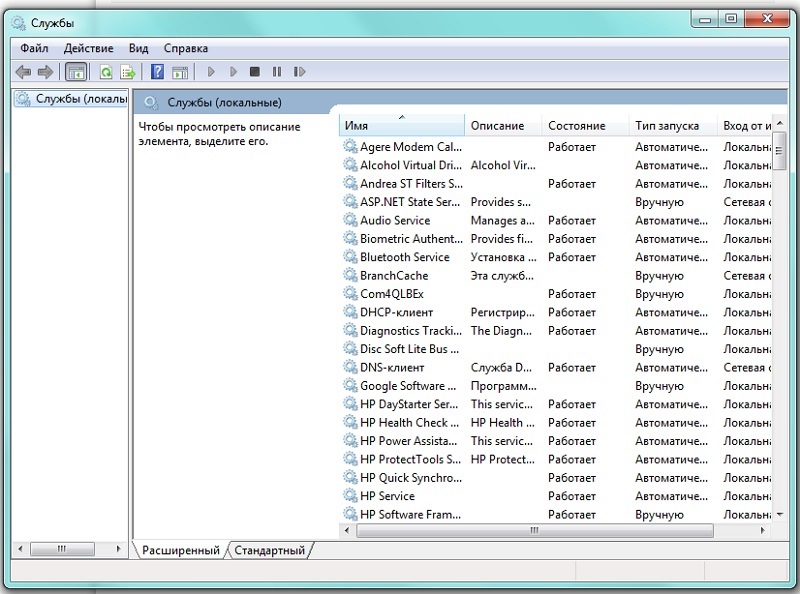
- Pre Windows 10 je relevantná iná metóda. Otvorte Start - Execute (alebo kliknite na Win+R). V vstupnom poli napíšte „Služby.MSC „a kliknite na„ OK “.
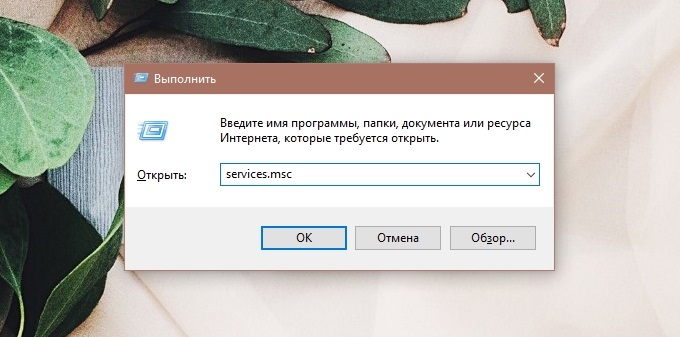
- V okne, ktoré sa zobrazuje, prejdite na bod „Update Center“.
- Kliknite naň dvakrát.
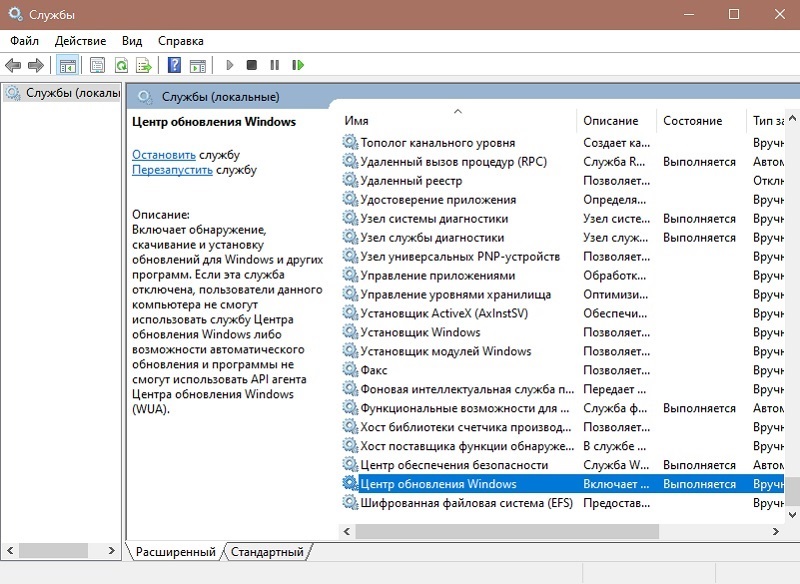
- Kliknite na tlačidlo „Stop“.
- V časti „Typ spustenia“ vyberte buď „manuálne“ alebo „zakázané“.
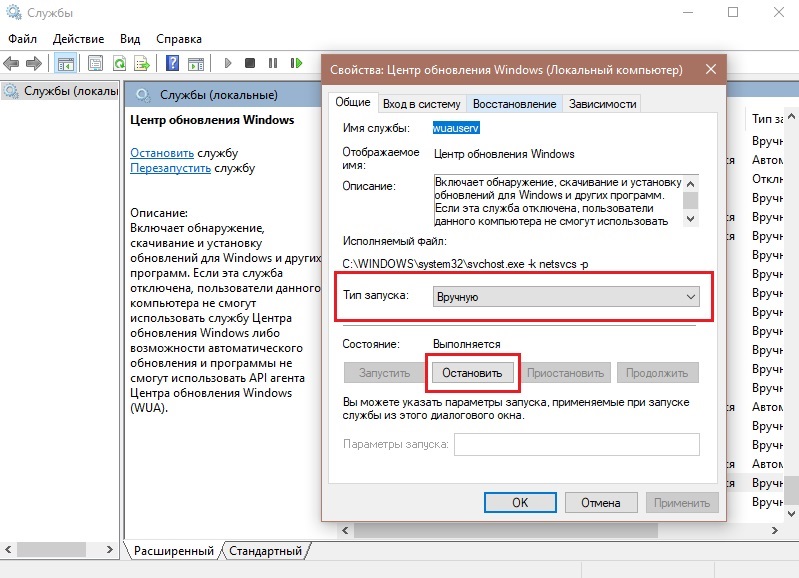
- Uložte zmeny.
- Reštartujte počítač.
To zakazuje načítanie nových záplat. Môžete ho aktivovať prostredníctvom „služieb“.
Pomocou netopiera
Jednou z ľahkých účinných metód pôsobiacich na akejkoľvek verzii OS je vytvoriť súbor BAT, čo je spustiteľný súbor, ktorý spúšťa tím spolu s plánovačmi úloh, ktoré zablokujú načítanie systému systému.
Postup znamená nasledujúce kroky:
- V zápisníku vytvárame textový dokument a predpisujeme v ňom:
Čistá zastávka wuauserv
SC config wuAuserv start = zakázané
- Súbor uložíme označením akéhokoľvek názvu a použitím rozšírenia “.Netopier.
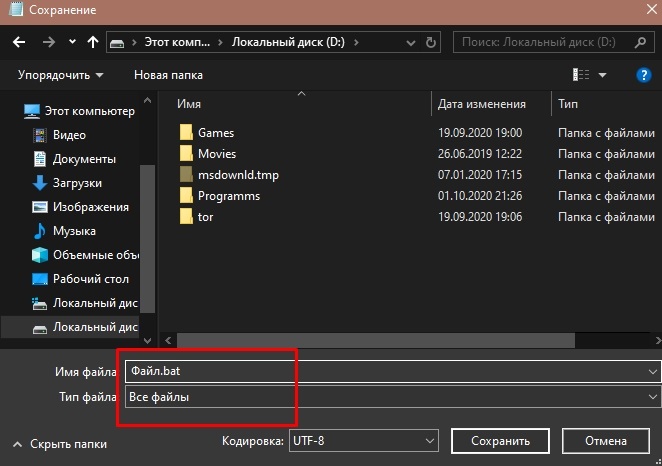
- Z ponuky kontextu „Štart“ (PKM) sa presunieme k položke „Správa počítača“.
- V zozname vľavo vyberte „Plánovač úloh“.
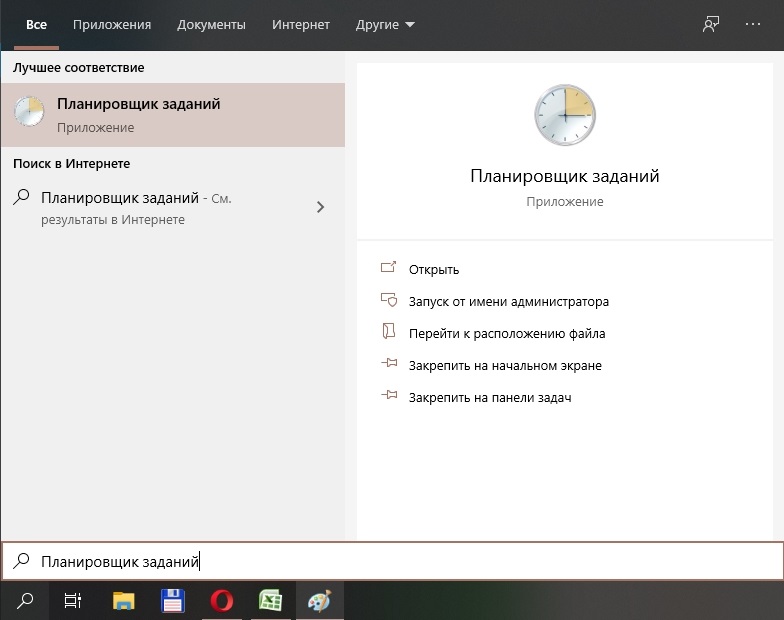
- V ponuke akcie vpravo kliknite na tlačidlo „Vytvoriť jednoduchú úlohu“.
- Zadajte názov a popis, kliknite na tlačidlo „Ďalej“.
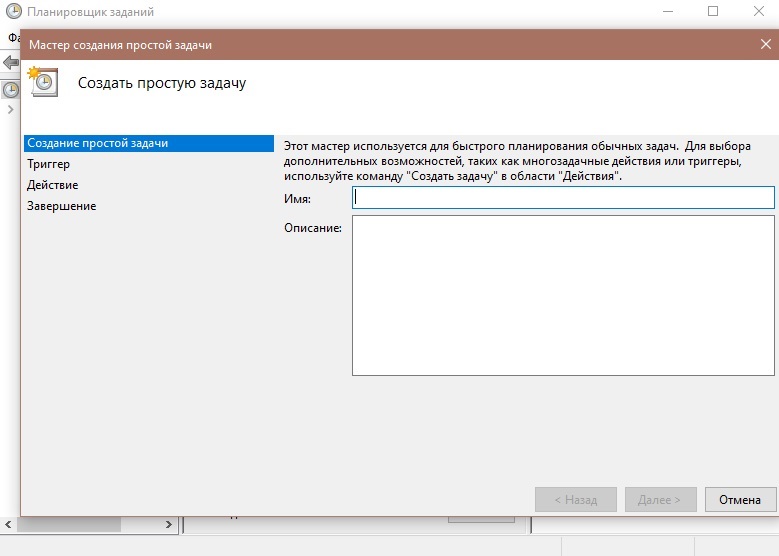
- Teraz musíte predpísať spúšťač (uveďte, kedy volať „Batnik“). Vyberieme z dostupných možností „Pri zadávaní denníka špecifikovanej udalosti“ a kliknite na tlačidlo „Ďalej“.
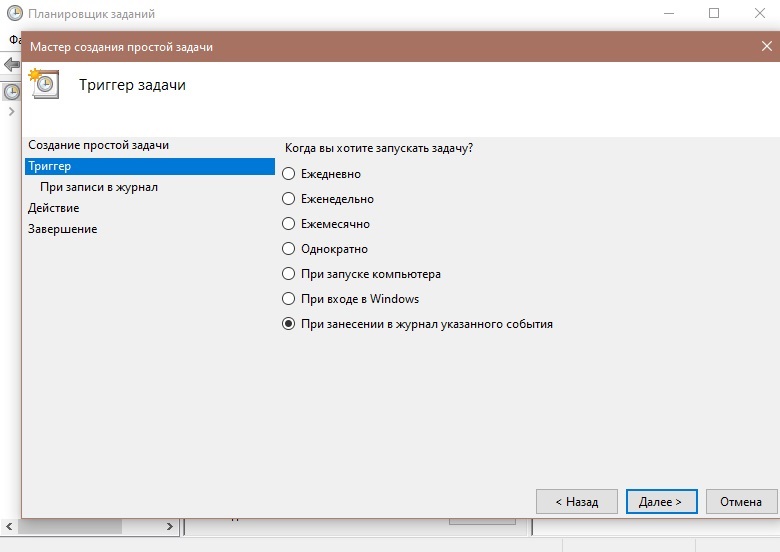
- Uvádzame, ktorý záznam vyvoláva operáciu spúšťača:
Časopis: Systém.
Zdroj: Manažér riadenia služieb.
Kód udalosti: 7040.
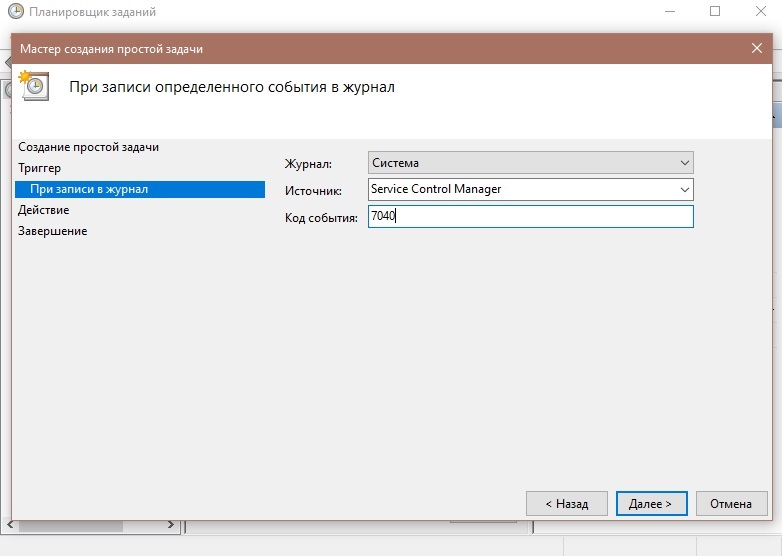
- Vyberte akciu - „Spustite program“, kliknite na tlačidlo „Ďalej“.
- Oproti prázdnemu poľu „Program alebo skript“, kliknite na „Recenzia ...“ a uveďte umiestnenie predtým vytvoreného súboru BAT, takže sa spustí pri každom spustení signálu naplnený systémom. Kliknite na tlačidlo „Ďalej“ a „Ready“.
Teraz súbor zabráni nechceným akciám, ktoré sa začnú automaticky za daných podmienok.
Prostredníctvom redaktora politiky miestnej skupiny
Profesionálna verzia systému Windows naznačuje prítomnosť pokročilejších variácií registra (pre domáce okná nie je táto možnosť k dispozícii). Na vykonanie postupu vykonávame nasledujúce:
- Spustite nástroj (pomocou konzoly „Vykonajte“ (win+r) a príkaz Gedit.MSC alebo iná vhodná metóda).
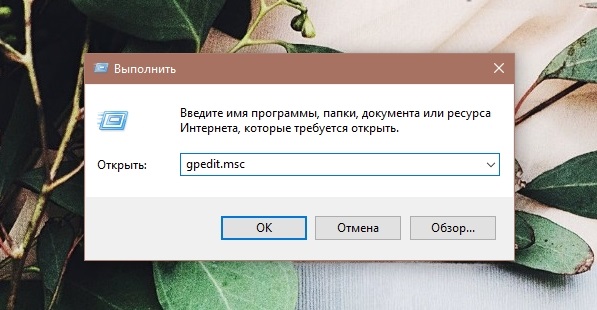
- Prechádzame po vetve „Konfigurácia počítača“ - „Administratívne šablóny“ - „Komponenty systému Windows“ - „Windows Update Center“. Tu nájdeme riadok „Automatické nastavenia aktualizácie“ a dvojité kliknutie myši, otvorte okno s nastavením.
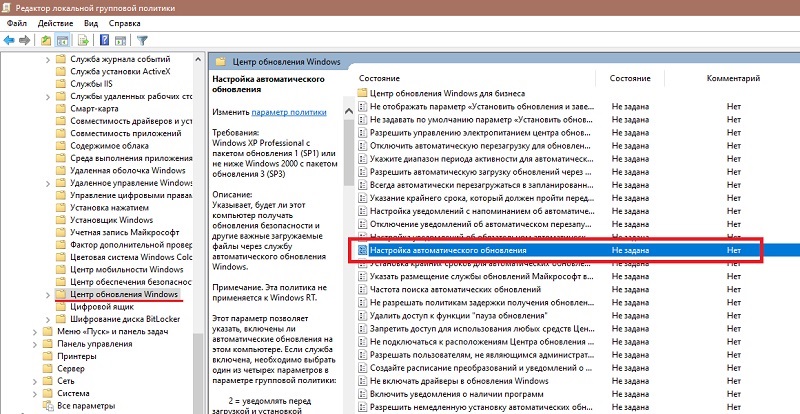
- Vložte značku v blízkosti hodnoty „zakázaného“ a použite parametre.
Pomocou limitného pripojenia
Túto príležitosť sa dá využiť na vypnutie aktualizácií nahrávania, pretože ak je sieť Wi-Fi nakonfigurovaná ako pripojenie s limitným tarifovým plánom, OS nevykonáva automatické zaťaženie balíkov. Táto metóda je použiteľná pre všetky vydania, zatiaľ čo z apríla aktualizácie roku 2017 sa budú nainštalovať desiatky niektorých balíkov. Na vykonanie postupu používame zariadenie „Parametre“ navrhnuté tak, aby nahradilo v systéme Windows 10 „Ovládací panel“. Vykonávame kroky:
- Prejdeme na „Parametre“ (napríklad z tlačidla Štart), otvorte časť „Sieť a internet“.
- Prechádzame do pododdielu „Wi-Fi“ a v správnej oblasti okna kliknite na položku „Správa slávnych sietí“.
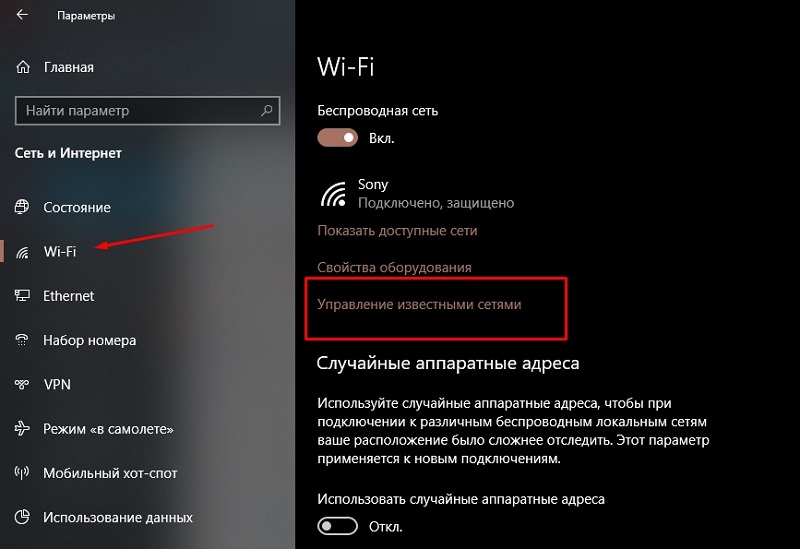
- Vyberme si v požadovanej sieti v zozname a kliknite na „Vlastnosti“.
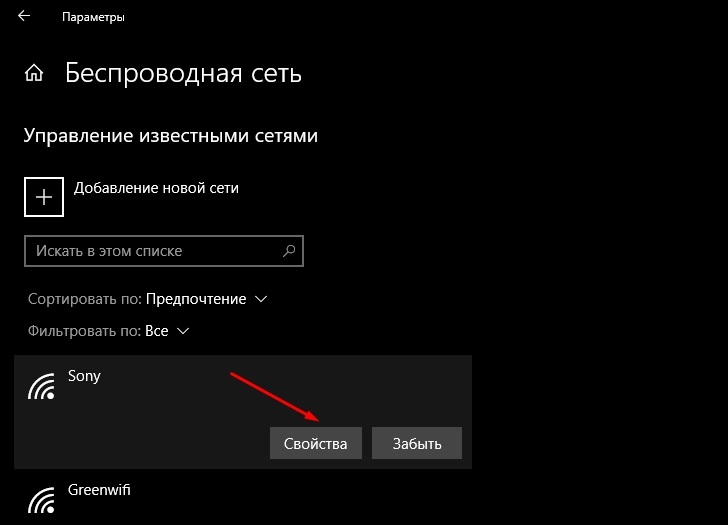
- V jednotke „Limit Connection“ zapnete možnosť presunutím prepínača na príslušnú polohu.
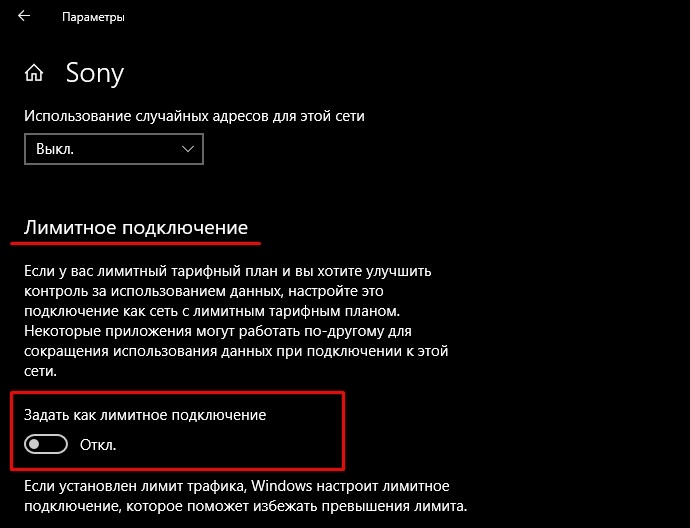
Odpojenie inštalácie konkrétnej aktualizácie
Užívateľ niekedy potrebuje odstrániť inštaláciu určitého balíka, napríklad vyprovokovanie nesprávneho fungovania OS, pre ktoré môžete použiť oficiálnu aplikáciu Microsoft Show alebo skryť aktualizácie. Vykonávame akcie:
- Pomalý softvér z oficiálneho zdroja spoločnosti Microsoft.
- Spustite nástroj, kliknite na tlačidlo „Ďalej“, vyberte možnosť „Skryť aktualizácie“.
- Teraz si vyberieme aktualizácie, ktorých inštalácia chceme zakázať. Kliknite na „Ďalej“ a očakávajte koniec procesu.
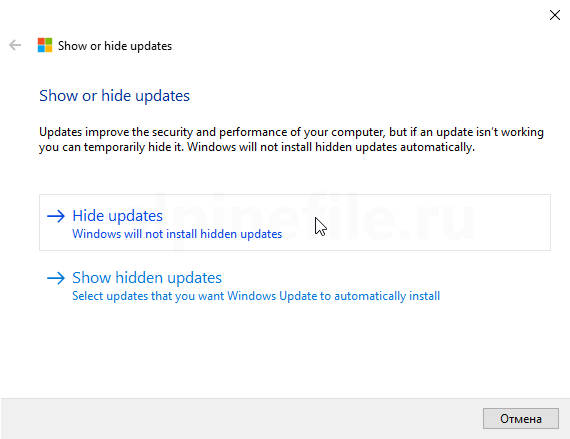
Balíky vybrané v zozname sa načítajú, ale ak ste zmenili názor alebo omylom označili údaje, musíte sa vrátiť k nástroju a vybrať položku - „Zobraziť skryté aktualizácie“, čím odstráňte poznámku z vybranej aktualizácie.
Programy aktualizácie systému Windows
Ak chcete zakázať automatické načítanie aktualizácií nainštalovaných v počítači v rozpore s vašou túžbou, môžete použiť špeciálny softvér.
O&O Shunup10
Jedným z týchto softvéru je O & A ShuUP10 - V aplikácii je potrebné aktivovať dva body zodpovedné za odpojenie automatického obnovenia automatického obnovenia, použite zmeny a reštartu.
Vyhrajte aktualizácie Disabler
Ďalšou možnosťou je program Disabler Win, ktorý pomôže ľahko zakázať aktualizácie systému Windows. Stiahnutím softvéru do počítača, v okne aplikácie, jednoducho označte možnosť „Zakázať aktualizácie systému Windows“ a kliknutím na „Použiť teraz“ použite parametre.
Blokovač aktualizácie systému Windows
Ďalší malý prenosný nástroj sa nazýva blokátor aktualizácie systému Windows (môže pracovať s externými jednotkami). Je ľahké vypnúť službu Windows Update Service v dvoch kliknutiach prostredníctvom softvéru.
Ashampoo antyspy
Utilita zahŕňa vytvorenie zákazu zberu údajov, pričom sa zbavuje nielen procesov špionáže, ale tiež spravuje aktualizácie. Presunutím prepínača na neaktívnu polohu môžete vypnúť body v zozname (automatická aktualizácia komponentov systému, ovládačov atď. D.).
W10privacta
W10Privacy bude vynikajúcou voľbou - program vám umožní nielen vypnúť automatické obnovenie, ale poskytne aj údaje o už zavedených aktualizáciách, ktoré môžu byť dočasne deaktivované alebo odstránené.
Zničte špionáž Windows 10
Jednoduché softvérové riešenie, prostredníctvom funkčnosti, ktorej môžete zakázať načítanie balíkov. V okne aplikácie budete musieť prepnúť na kartu „Utility“ a na bode „Windows Update“, aby ste deaktivovali aktualizáciu systému, kliknutím na tlačidlo „Zakázať aktualizáciu systému Windows“.
Prišli ste na to, ako zakázať automatickú aktualizáciu systému Windows 10, napriek tomu je potrebné nainštalovať aktualizácie. Bez nich bude operačný systém fungovať nestabilný, pretože „zraniteľné miesta“ sú s nimi eliminované - diery v bezpečí.
- « Ako nakonfigurovať program SOPcast a správne používať ho
- Vzdialené odstránenie osobných údajov na stratenom smartfóne »

